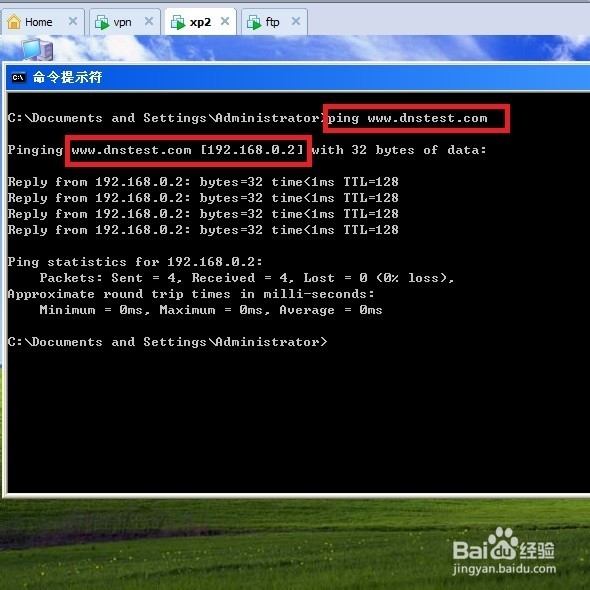1、点击开始,点击管理您的服务器

2、单击 添加或删除角色
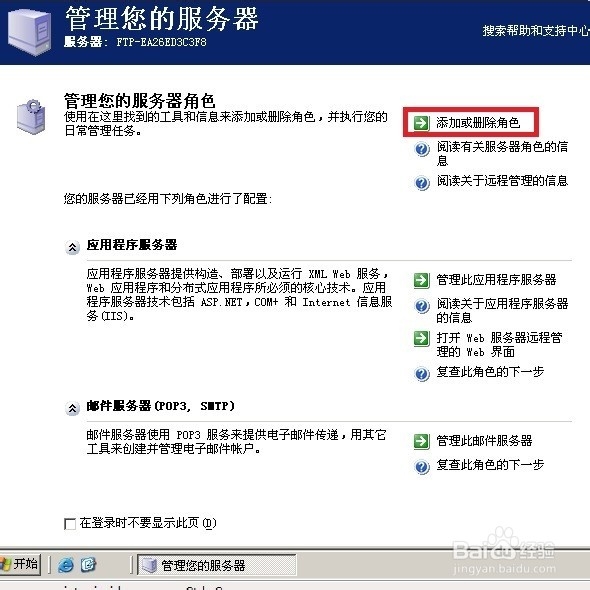
3、单击下一步
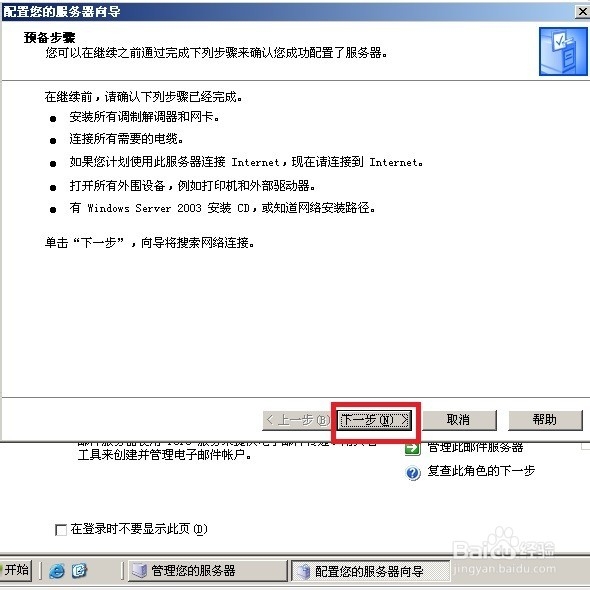
4、点击 dns服务器,单击下一步

5、单击下一步
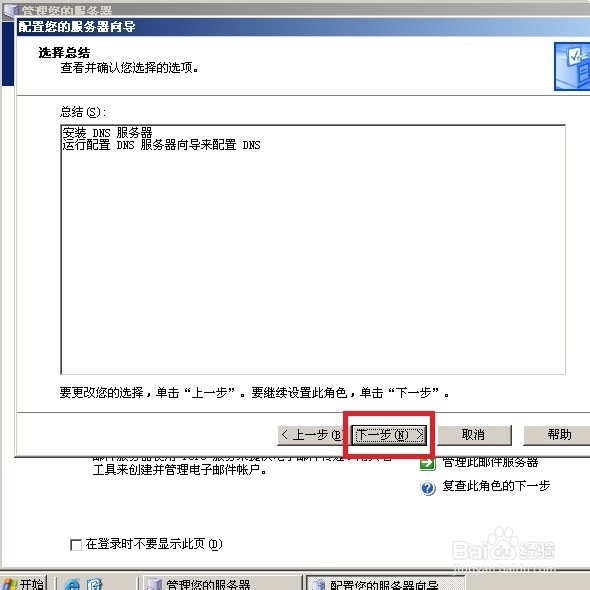
6、在正在配置组件弹出的所需文件窗口点击浏览,在查找文件窗口指定所需文件所在路径(即w坡纠课柩indow server 2003安装包I386文件夹),点击所需文件名,单击打开,再点击确定
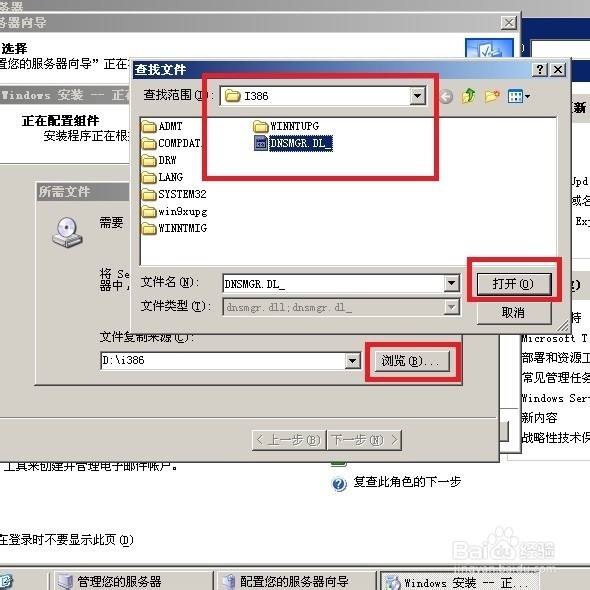
7、跟上一步一样,指定所需文件所在路径,单击打开,再点击确定
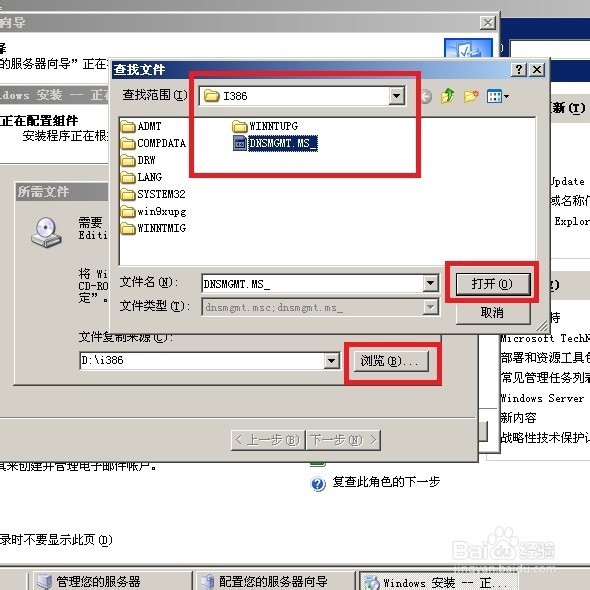
8、在配置DNS服务器向导窗口点击下一步

9、选择创建正向查找区域,单击下一步

10、选择这台服务器维护该区域,点击下一步
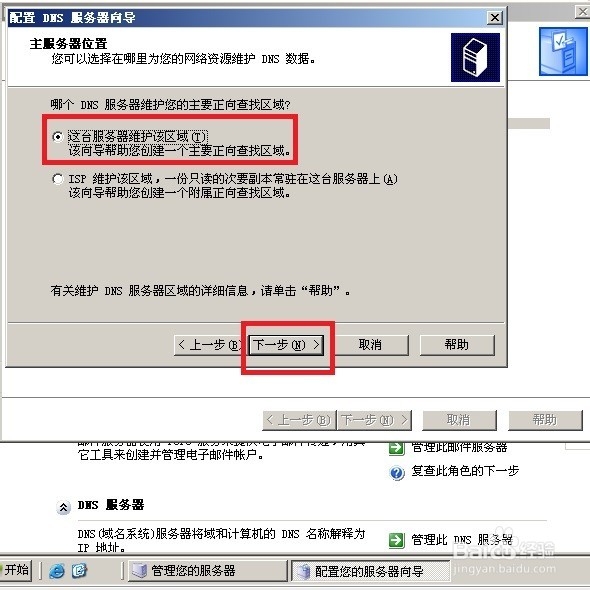
11、在区域名称下面文本框输入 名称,我这里输dnstest.com,点击下一步
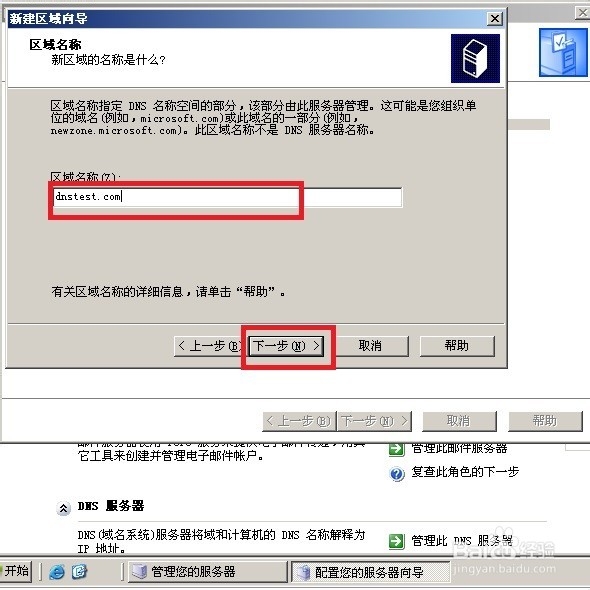
12、这一步默认,点击下一步
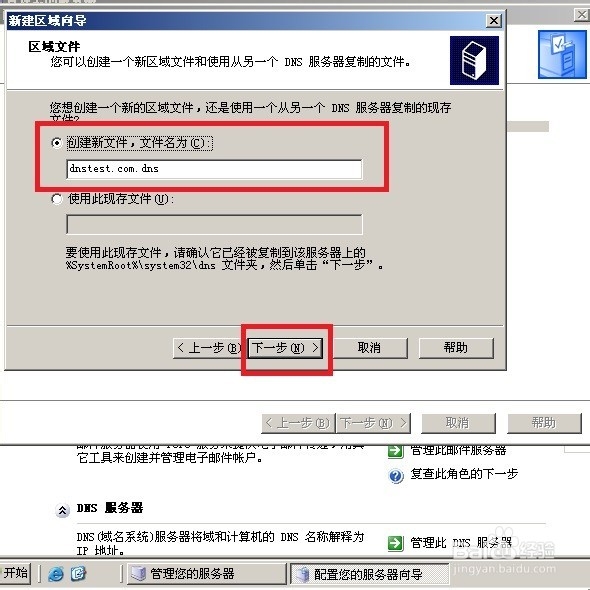
13、选择不允许动态更新,点击下一步

14、转发器中,这里选择否,不向前转发。点击下一步

15、单击完成,再点击完成。
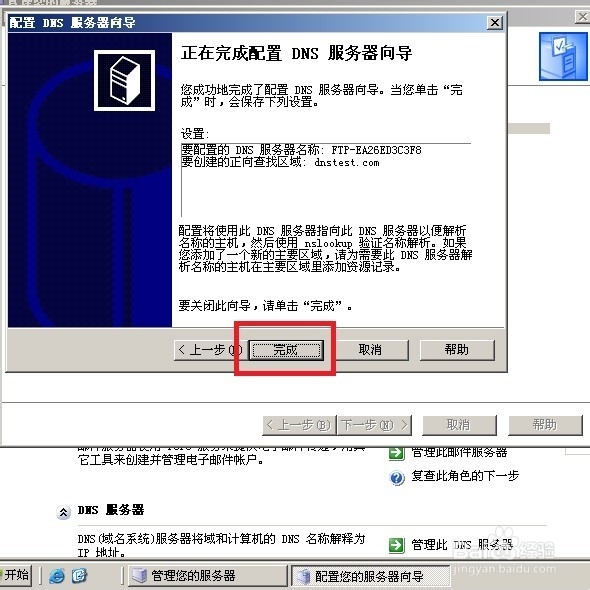
16、点击管理此DNS服务器
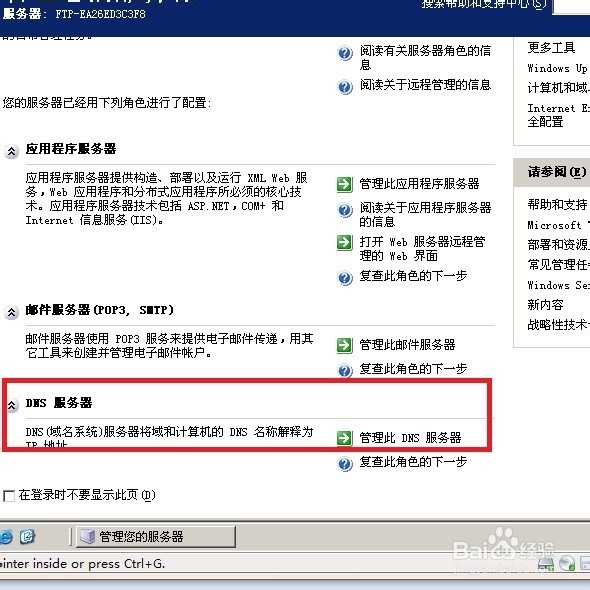
17、打开cmd,输入ipconfig,查看本机Ip地址

18、回到DNS服务器管理窗口,点开一冶嚏型正向查找区域,点击dnstest.com,在右边栏目空白区域右击,单击新建主机...
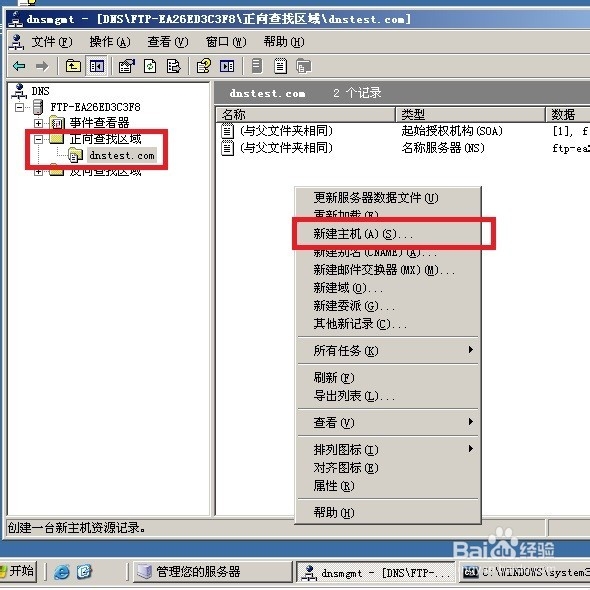
19、在名称下边文本框输入www,ip地址中输入本机ip192.168.0.2,单击添加主机,点击确认,点击完成

20、设置一台xp客户机IP地址如下图,

21、客户机中运行cmd,输入ping www.dnstest.com,按下enter键;从输入的结果我们可以看到dns服务器将www.dnstest.com解析为ip地址192.168.0.2